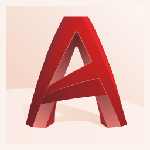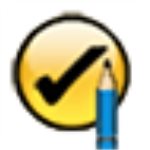4M 4MCAD & BIM Suite 2021
4M 4MCAD & BIM Suite 2021
4M 4MCAD & BIM Suite 2021是一款功能强大且领先的BIM软件,该软件为需要快速且高效的CAD用户提供了完整的功能,并且具有标准程序的所有功能和功能性的用户而设计,使用当前最先进的技术并使用大多数相同的文件格式,包含工程图、命令、线型以及填充图案,使用类似的文件格式并提供与AutoCAD的兼容性。4MCAD和AutoCAD程序的兼容性比任何CAD产品都要高并提供高级CAD功能的其他工具同时还跟Microsoft无缝衔接。这个强大的程序为CAD开发人员提供了强大的功能组合。4M 4MCAD & BIM Suite 2021版集合了其他CAD的标准功能包括用户在任何地方都没有的功能,多文档界面让您可以同时打开处理多个工程图纸,可以轻松的完成图形之间的繁琐图形实体。除此之外,强大的Explorer让用户可以管理信息和设置,并且在图形直接可以快速复制图层、线型以及其他信息,帮助用户快速进行智能建设和工程设计。完整的功能,全面满足用户的设计需求,是大多数人需要的搞笑程序。
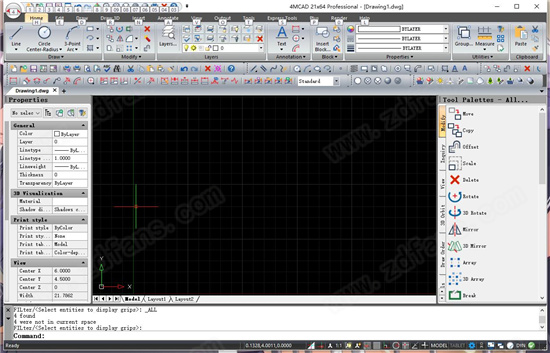
4M 4MCAD & BIM Suite 2021安装教程
1、在本站下载并解压,如图所示

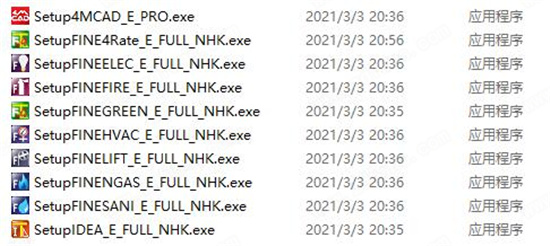
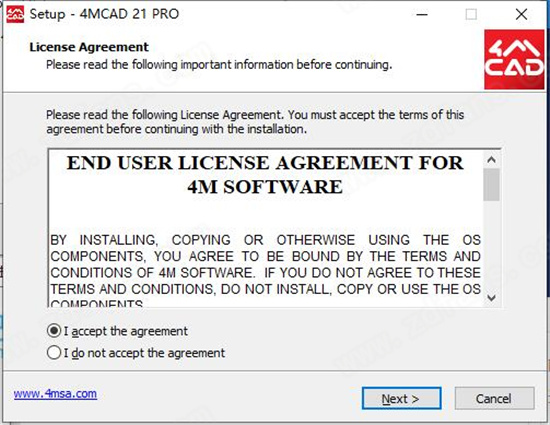
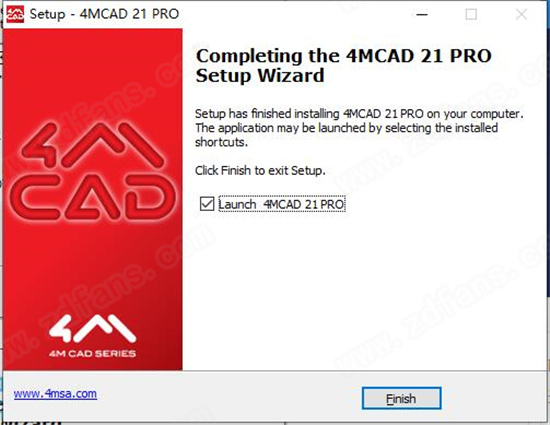
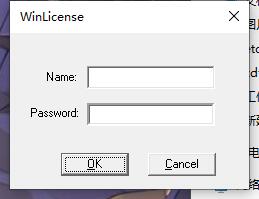
4M 4MCAD & BIM Suite 2021软件功能
1、表现•重构的LISP API以改善.NET接口的性能•处理栅格图像时,内存消耗得到了改善。•使用4MCAD Explorer进行块时,改善了内存消耗和速度。•洪水填充剖面线算法经过重构,以提高性能。•当捕捉到.pdf文件,具有许多嵌套实体的块以及点云时,性能得到改善。•现在打开外部参考文件的速度更快。•改进了按窗口选择时的性能。•在Fall Creators 2017Microsoft®Windows®更新上运行更多重要修补程序。•支持增量保存.dwg文件,从而可以更快地保存仅包含少量更改的大型.dwg文件。•对于剪切的外部参考,缩放和平移命令快3倍。2、处理文件•导入和导出IGES和STEP格式文件。•对于支持以本机格式标记.dgn文件的版本,现在可以使用VIEWDIR命令,BASE命令和ORTHOMODE系统变量。•将数字签名附加到.dwg文件,并验证附加的数字签名。•对于支持以其本机格式处理.dgn文件的版本,现在提供了附加功能:SOLID,CHPROP,HATCH,DIMALIGNED,FILLMODE等。•对于支持以其原始格式使用BIM文件的4版本:现在,您可以绘制楼梯,栏杆和钢筋。3、用户界面•使用“快速CUI”命令显示“自定义用户界面”对话框的小版本,以便您可以将命令快速添加到“工具选项板”窗格中。•现在,您可以在状态栏上切换“光标类型”(常规或瞄准镜)和“异或”光标(当重叠相同颜色的区域时,光标颜色会反转)。•右键单击工程图选项卡以查看选项卡的选项。•运行命令时,在命令栏中单击关键字以选择选项。如此一来,提示框默认情况下处于关闭状态。要打开它们,请转到“工具”>“选项”>“显示”。•启动时,将自动显示“起始页”,您可以在其中快速打开文件或从其他常见任务中进行选择。•单击状态栏中的“切换开/关干净屏幕”以快速隐藏大多数用户界面项目,以便仅在模型和布局选项卡,菜单栏和状态栏上显示屏幕。再次单击以反转效果。•将块添加到工具选项板,这类似于创建模具以快速选择并添加从形状到复杂块的任何图形。•要自定义用户界面,请使用“自定义用户界面(CUI)”命令。现在,“定制(CUSTOMIZE)”命令用于将工具选项板自定义为组,以及导入和导出工具选项板。•设置“属性”窗格,“工具选项板”窗格和“资源管理器选项板”窗格的透明度。•使用“重置用户界面”(RESETUI)命令将功能区(对于具有功能区的版本),菜单,工具栏,别名,键盘快捷键和双击操作重置为其原始设置。•新的“保存工作区(WSSAVE)”命令是用于保存工作区及其设置的快捷方式。•新的“文件选项卡”和“文件选项卡关闭”命令是用于打开或关闭图形顶部的文件选项卡显示的快捷方式。•“关闭所有其他”(CLOSEALLOTHER)命令关闭除当前窗口以外的所有图形窗口。•打开,保存并使用版本2018的.dwg文件。•加载和查看机械实体•对于支持使用BIM文件的版本:•将.rvt/.rfa文件作为参考底图。这些文件类型包含建筑物和构造数据,一旦附加了文件,便可以将其爆炸,捕捉到并使用RVTPANE命令打开“类别”窗格以控制可见性。•除了现有的附加IFC参考底图的功能之外,您现在还可以将ifc文件作为建筑实体导入。使用新的AEC命令绘制墙壁,门,窗户,开口,楼板和屋顶。•对于支持以其本机格式标记.dgn文件的标记的版本,可以使用一些新功能,例如使用阴影线,图像,多行文本等。•使用更多选项导出到.pdf文件,例如使导出的文本可搜索,为导出的图像和阴影定义DPI,导出超链接,线性化.pdf文件等。•使用新文件格式附加点云:.rcp/.rcs文件。•工具选项板显示在工程图窗口的右侧,是启动命令的另一种便捷方式。•在“属性”窗格中,使用新的选择控件来查看树列表而不是默认下拉列表中的选定实体。•“属性”窗格支持显示和编辑许多新的属性和实体类型。4、创建实体•对于支持以其原始格式处理BIM文件的版本,现在可以绘制幕墙,双头螺栓,托梁,轨道和木材。•现在,边界选项可用于-HATCH。•新的“渐变”命令是使用“剖面线和渐变”对话框向实体添加渐变的快捷方式。•使用“转换为网格”和“转换为表面”命令将实体转换为三维网格或曲面。•使用FM3DCONVERT和FMEXTRUDE命令将更多类型的三维实体转换为其他类型的三维实体。•使用新的Facet Modeler绘制以下3D实体类型:框(FMBOX),圆锥(FMCONE),圆柱(FMCYLINDER),金字塔(FMPYRAMID),球体(FMSPHERE)和圆环(FMTORUS)。这些实体是为不需要质量计算的轻量级3D设计的。•使用新的“构造线”命令绘制构造线。5、选择和修改实体•使用“选择过滤器”命令显示“选择过滤器”窗格,该窗格显示图形中的所有实体,并允许您按层,颜色,实体类型和线型过滤和选择实体。•单击“选项”对话框中的“选择循环”选项卡,以指定在选择重叠的实体时要使用的方法。•使用Overkill命令删除或合并图形中重复或重叠的实体,以减小图形的文件大小和复杂性。•如果从功能区工具栏中选择“撤消”或“重做”,则可以查看并选择一系列操作。•使用“加厚”命令将曲面和网格转换为具有指定厚度的三维实体。•使用新的“移动/复制/旋转”命令在单个命令中移动,复制,旋转和缩放实体。•编辑使用新的Facet Modeler绘制的3D实体:3D转换(FM3DCONVERT),拉伸(FMEXTRUDE),相交(FMINTERSECT),旋转(FMREVOLVE),减去(FMSUBTRACT)和并集(FMUNION)。•使用“复制”命令时,有一个用于排列实体的新选项。•折线和折断线具有其他夹点和属性,可进行智能编辑。•新的选择夹点使您可以快速移动,缩放和旋转所有选定实体。这些类型的手柄可用于不需要精确比例或尺寸的示意图。6、文本•使用从右到左的字体处理多行文本。•为多行文字创建其他类型的列表•现在,就地多行文本编辑器支持列。•使用这些新的快速工具来处理文本:使用“弧形对齐的文本”命令沿弧线创建和修改文本。•使用“缩放文本”命令调整文本大小。•使用“用形状包围文本”命令在文本周围绘制圆,矩形或虚线。•使用“更改文本大小写”命令设置文本的大小写。•使用“对齐文本”命令设置文本对齐。•使用“文本适合”命令将文本放置在定义的空间内。•使用“旋转文本”命令旋转文本。7、打印•将工程图发布到DWF和DWFx。•使用“自动发布”命令从当前图形自动创建电子文件(.dwf/.pdf)。•直接打印为PDF,包括对许多图纸尺寸和PDF选项的支持。•发布为PDF,包括对许多PDF选项的支持。•从包括的新纸张尺寸中选择用于打印到光栅图像。8、蜜蜂•.NET包装器可用于建筑对象。•通过注册表自动加载IRX应用程序。•更新到ODA Teigha版本4.3.2。•新的Teigha Mechanical API可用于与Mechanical实体一起使用。•更新的.NET API包括许多改进。9、新的和更改的系统变量•AECAUTOUPDATE,AUTOMATICPUB,AUTOPUBLISHPATH,BLOCKEDITLOCK,CROSSHAIRMODE,OVERKILLMODE,OVERKILLTO公差,OVERKILLTOLARCCHORD,OVERKILLTOLARCENDPOINT,REFPATHTYPE,SELECTIONCYCLING,SJTABTINDEX,TASBKBAR,WOODTABINDEX和XREFNOTIFY。•HPPREVIEW重命名为HPQUICKPREVIEW。•TOOLPALETTESSTATE重命名为TPSTATE。•WSUPDATEALL新的有效范围0到2。10、查看实体·使用新的“列表视口比例”命令在“布局”选项卡上获取选定视口的比例。•使用新的“同步视口”命令同步所有选定的视口,以使用所选主视口的缩放系数。•使用以下新命令更改三维实体的边缘的显示:•“边缘”命令控制3D面的选定边缘的可见性。•“显示边缘”命令显示所选3D面,网格和多面网格的所有边缘。•“隐藏边缘”命令可隐藏选定3D面,网格和多面网格的所有边缘。•使用新的“相机”命令来创建和修改工程图的视图设置。11、积木•使用新的“块编辑器”创建和编辑块,该块编辑器允许您直接在绘图区域中绘制和保存块。•使用新的“将块转换为外部参照”命令将每次出现的选定块转换为外部参考。•使用新的“列出外部参照/块属性信息”命令列出外部参考或块的属性信息。•使用新的“复制嵌套实体”命令在块,外部参考和参考底图中绘制嵌套实体的副本。12、更多功能•系统变量管理器显示所有系统变量及其值。您可以更改系统变量并将其包含在反应堆中。•从更多格式样式中选择多行文本列表。只需开始输入即可,例如,键入(1)即可开始一个带括号的编号列表。•使用记事本命令打开标准的Microsoft®Windows®记事本应用程序。13、方面•使用新的“重置尺寸标注文字”命令删除对尺寸标注文字的替换,并将尺寸标注恢复为其原始值。•使用新的“重新关联尺寸”命令重置尺寸文本和实体上相应位置点之间的关联。4M 4MCAD & BIM Suite 2021使用帮助
1、按比例绘制在传统的手动制图中,通常在开始绘制之前就确定图纸的比例,因为您使用的是固定尺寸的纸。您可能需要缩小或放大要绘制的实体,以适合本文的范围。创建工程图时,将以全尺寸绘制所有图形。您确定测量图纸所用的单位类型。如果要绘制建筑物,则1个绘制单位可能等于1英寸。如果要绘制地图,则1个绘制单位可能等于1英里。您的绘图环境和CAD绘图文件本身不限于特定纸张的尺寸。绘制时,可以使用“平移”和“缩放”等命令来处理图形的不同部分,并放大图形的显示以查看小细节。这些命令对图形中实体的实际大小没有影响。它们仅影响图形在屏幕上的显示方式。仅当您打印或打印绘图时,才需要设置比例,以使打印的绘图适合特定的纸张尺寸。2、使用工具在手动起草中,使用诸如铅笔,直尺,T角尺,模板,橡皮擦之类的工具。创建图形时,将使用鼠标而不是铅笔,并使用鼠标选择其他工具-从菜单或工具栏中选择的命令。您可以使用一些工具来创建基本实体,例如直线,圆和弧,并使用其他工具来修改现有实体(例如,复制或移动它们或更改诸如颜色和线型之类的属性)。3、整理信息在传统制图中,通常将诸如墙,尺寸,钢结构构件和电气图之类的元素分离到单独的半透明覆盖层上。当您要打印工作图纸时,可以通过组合不同的覆盖图来创建多个不同的图纸。创建工程图时,可以使用图层以类似的方式组织元素。但是,与物理透明胶片相比,CAD中的图层功能具有许多优势。您可以组合以打印手动绘制的工程图的叠加层数量受打印过程的限制。CAD中没有这样的限制。使用4MCAD,您可以定义无限数量的层,其中任何层都可以随时可见或不可见。您可以命名每个图层,并为其分配各自的颜色,线型,线宽和打印样式。您还可以锁定各个图层,以确保不会意外更改这些图层上的信息。使用图层来组织图形信息。4、准确绘图创建手动工程图时,确保准确性通常需要大量的手动计算和重新检查。相比之下,提供了许多绘图辅助工具,从一开始就确保其准确性。例如,您基于基本的笛卡尔坐标系创建和修改实体。工程图中的每个位置都有自己的x,y,z坐标。您还可以显示网格作为对坐标系的可视参考。图纸中的每个位置在基本的笛卡尔坐标系中都有自己的x,y,z坐标。点5,2,0是从原点(0,0,沿x轴)向右5个单位(沿x轴),向上2个单位(沿y轴)和0个单位(沿z轴)。0分)。捕捉和实体捕捉等设置使您无需指定坐标即可精确绘制。捕捉设置将强制所选点遵守网格增量或您设置的任何其他增量。实体捕捉可让您捕捉到现有实体上的精确几何点,例如,直线的端点或圆心。正交的另一种设置是约束线,以使其平行于垂直轴和水平轴绘制。纸基图纸缺乏使用CAD时可能的高度准确性。线经常重叠或无法与相邻的线相遇。捕捉和实体捕捉会强制光标坚持指定的增量或附加到现有实体上的关键几何点。您还可以将线限制为垂直轴和水平轴。4M 4MCAD & BIM Suite 2021特别说明
提取码:77b9以上就是11ba小编为大家带来的4M 4MCAD & BIM Suite 2021的详细介绍,喜欢就收藏一下吧!说不定会找到你要的惊喜╰(*°▽°*)╯~
| 今日游戏推荐 | |||
| 铸剑宗师 | 生存空缺 | 拉特开端 | 符文工房5 |
| 吃瓜达人 | 电竞俱乐部 | 幸存者小镇 | 动漫少女校园 |
| 3d格斗大师 | 粘液人对抗赛 | 动物起义战斗模拟器 | 惊人的蜘蛛英雄 |
| 今日软件推荐 | |||
| 公交通 | 开灯啦 | 秋葵APP | 丁香医生 |
| 乐学高考 | 动态壁纸星球 | 芒果狼人精品 | 高清影音播放器 |
| 斗图聊天表情包 | 暖暖的在线观看日本 | 特价机票监视查询软件 | 小学生必背古诗词80首电子版 |
人气软件
-

浩辰CAD给排水 2021
505.38MB/中文
下载
-

Pro/Engineer
760.5MB/中文
下载
-

devCad(CAD建模软件)
23.47MB/中文
下载
-

Mastercam 9
594.64MB/中文
下载
-
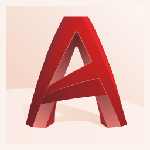
AutoCAD 2019注册机
3.66MB/中文
下载
-

RAM Elements CONNECT Edition
1.31GB/中文
下载
热门专题
- 3D/CAD应用大全
11ba下载站提供3D/CAD软件类软件官方最新版下载,您可以免费快速下载3D/CAD软件相关软件,更多优质、安全、免费、绿色软件,喜欢可以收藏我们哦!
相关文章
- 今日更新推荐
-

儿歌多多苹果手机版v1.23
33.53MB/中文
下载 -

儿歌多多appv1.61
15.56MB/中文
下载 -

爱音乐iphone版v1.72
43.12MB/中文
下载 -

乐视视频苹果版v1.15
12.01MB/中文
下载 -

樱花动漫pc端v1.35
38.02M/中文
下载 -

奇门遁甲排盘电脑版v2.70
36.56M/中文
下载
- 下载总排行
-
1
Home Designer 2022补丁v1.25
-

- Home Designer 2022补丁v1.25
- 立即下载
-
-
2
R&B MoldWorks 2020 SP0娑擃厽鏋冮惍纾嬓抳1.6
-

- R&B MoldWorks 2020 SP0娑擃厽鏋冮惍纾嬓抳1.6
- 立即下载
-
-
3
U-Render 2021娑擃厽鏋冮惍纾嬓抳1.4
-

- U-Render 2021娑擃厽鏋冮惍纾嬓抳1.4
- 立即下载
-
-
4
ContextCapture 17补丁v1.66
-

- ContextCapture 17补丁v1.66
- 立即下载
-
-
5
t20天正结构软件v7.8
-

- t20天正结构软件v7.8
- 立即下载
-
-
6
NestingWorks 2021v1.15
-

- NestingWorks 2021v1.15
- 立即下载
-
-
7
Geometric DFMPro 8v8.0.0.7
-
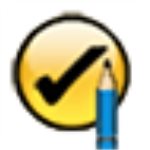
- Geometric DFMPro 8v8.0.0.7
- 立即下载
-
-
8
Blender 3Dv2.91.4
-

- Blender 3Dv2.91.4
- 立即下载
-
-
9
GstarCAD 2021补丁闂傚嫬瀚繛鍥偨閵婏附娈寁1.7
-

- GstarCAD 2021补丁闂傚嫬瀚繛鍥偨閵婏附娈寁1.7
- 立即下载
-
-
10
Home Designer Architectural 2021v22.1.1.5
-

- Home Designer Architectural 2021v22.1.1.5
- 立即下载
-
装机必备软件

 4M 4MCAD & BIM Suite 2021
4M 4MCAD & BIM Suite 2021


 PTC Creo5.0中文5.6
PTC Creo5.0中文5.6 CAD快速看图v5.6.3.9
CAD快速看图v5.6.3.9 AutoCAD Architecture 2021中文破解版(附破解补丁v1.7
AutoCAD Architecture 2021中文破解版(附破解补丁v1.7 Autodesk Navisworks Simulate 2021中文破解版(附破解补丁v1.7
Autodesk Navisworks Simulate 2021中文破解版(附破解补丁v1.7 Surfer 16v1.76
Surfer 16v1.76 Navisworks Manage 2021中文(附安装教程+注册机v1.5
Navisworks Manage 2021中文(附安装教程+注册机v1.5